Kõrval Administraator
Ligi 25 miljonit inimest hüppas Windows 10-sse, uuendades nädala jooksul Windows 10-le. See on OS-i ettevõtte jaoks suur läbimurre, kui nad on selle juba oma viimase OS-i versioonina kavandanud. Esialgu spekuleeriti, kas piraat- või aktiveerimata Windowsi kasutajad saavad Windows 10-le uuendada või mitte. Windows 10 tegi lõpuks selgeks, et ainult ehtsate Windowsi kasutajad saavad uuemale versioonile üle minna. Enamik inimesi on skeptiline, et Windowsi koopiad on ehtsad või mitte. Siin on kiire juhend Windowsi 10 aktiveerimise oleku kontrollimiseks ja kinnitamiseks.
Kuidas kontrollida oma Windows 10 aktiveerimise olekut?
Samm 1# Kõigepealt klõpsake Windowsi arvuti ikooni vasakus alanurgas.
Seejärel klõpsake valikut Seaded.
Märge: Otse seadete juurde liikumiseks võite vajutada ka Windowsi klahvi + r.
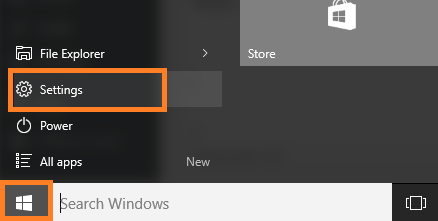
2. samm Nüüd klõpsake järgmises aknas valikut Värskendus ja turvalisus.

3. samm # Nüüd klõpsake vasakul menüüpaanil nuppu Aktiveerimine.
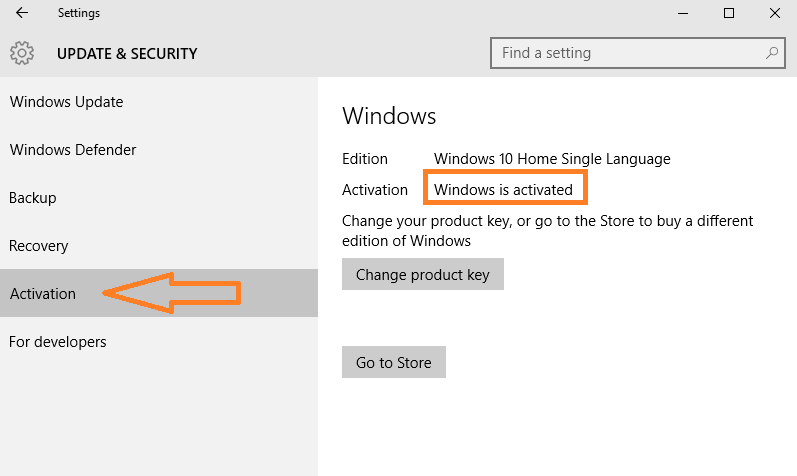
Kui öeldakse, et aknad on aktiveeritud, tähendab see täpselt seda. Seega pole vaja muretseda, kuna teie Windows 10 on aktiveeritud.
Miks te ei leia Windows 10-s tootenumbrit
Sest Microsoft on tootevõtmest lahti saanud ja seadnud uue meetodi tegelike kasutajate tuvastamiseks nende põhjal riistvara konfiguratsioon. Milline riistvara konfiguratsioon on teie arvuti Windowsi ehtsa koopia tuvastamiseks fikseeritud, pole siiani selge.


